この記事では、Suicaの残高やチャージ履歴を自宅で確認する方法・やり方を紹介していく。
Suicaは電車やバス以外にショッピングにも利用できる便利なサービスだが、意外と「残高を確認する方法が分からない」という方もいらっしゃるのも事実。
モバイルSuicaを初めとしてApple Payを利用率も上がってきているが、カード媒体のSuicaを使っている方も多いだろう。
カードの場合だとお支払いをした時や、改札を通過した時以外に残高を見る機会がないので、「Suicaに今いくら入っているんだろう」…といった状態になりやすい。
まずは、Suicaの残高を確認する方法をいくつか紹介していこう。
Suicaの残高を確認する方法・やり方まとめ
この項目では、Suica(カード)の残高を確認する方法について解説していく。モバイルSuicaに関する情報はこの下の「モバイルSuicaの残高を確認する方法」に記載しているので、そちらを参照。
Suicaの残高を確認する方法は以下の4種類。
- 駅構内の券売機で確認する
- コンビニで確認する
- 自動販売機のIC読み取り部で確認する
- 自動改札機のディスプレイで確認する
また、駅やお店に行かずに自宅でSuicaの残高を確認したい場合は、以下の方法を使ってみると良いだろう。
- 【アプリ】Suica Readerを使って確認する
- 【ICカードリーダー】PaSoRiを使って確認する
- 【フェリカ内蔵PC】PCを使って確認する
では、それぞれの方法について詳しく見ていこう
自宅で残高を確認する方法
上記で紹介した順序は逆になるが、確実に自宅で確認したい方のほうが多いと思うので、こちらから。
【アプリ】Suica Readerを使って確認する
この方法は、スマホを使ってSuicaの残高をチェックしていく方法だが、残念ながらNFC機能に対応していないスマホ…iPhoneなどは使うことができない。Androidでも対応していない機種はあるので注意。
iPhone以外の方であれば、スマホで簡単にSuicaならびにPASMOなどの残高を確認する事ができるので、ぜひ試してみてほしい。
見出しの通り、使用するのは「Suica Reader」というアプリ。無料でダウンロードする事が出来る。
アプリをインストールしたら早速起動してみよう。
すぐに「スキャン」の画面に入るので、ご自身が持っているSuicaやPASMOなどを画面にかざすと、すぐに結果が出る。
- 現在の残高
- 商品を購入した履歴
- 乗車駅・降車駅と運賃
このアプリの凄いところは、購入履歴だけでなく、どの駅から何時何分に乗って、どの駅に降りたか…という気持ち悪いレベルで情報をチェック出来てしまうという点だ。
メルカリなどにSuicaを出品している方はぜひ注意しよう。まぁ拾ったSuicaをそのまま出品しているアカウントがほとんどだと思うが。
【ICカードリーダー】PaSoRiを使って確認する
次にご紹介するのはICカードリーダーを使ってSuicaの情報を読み取る…という方法だ。
この方法ならスマホは必要ないがPCが必要になる。
そしてICカードリーダーを購入しなければならない。ICカードリーダーであれば何でもいいが、PaSoRi(パソリ)というリーダーがおすすめ。
注意点としては「無記名Suica」は使えないということ。無記名Suicaとはカードに使用者の氏名が印字されていない通常のSuicaを指す。
記名式SuicaやSuica定期券は使う事ができるので、そちらの方が対象となる。
このPaSoRiにSuicaを挿入し、PCと接続する事で残高を確認する事が可能。さらにはクレカを使う事で自宅でSuicaへチャージすることも出来る優れモノ。
ただ、PaSoRiを購入する費用や、いちいち接続する手間を考えると、ビューカードの方が使い勝手は高い。ビューカードであればオートチャージ機能もあるので、Suicaにお金が入っていなかった…なんてことにもならない。
【フェリカ内蔵PC】PCを使って確認する
ご自身が使っているPCはフェリカに対応しているかどうか確認してみてほしい。
もしIC読み取り部がある場合は、PC単体でSuicaの残高情報・利用履歴(20件まで)を確認する事が出来る。
駅やお店で確認する方法
まずご紹介していくのは、出先でSuicaの残高を確認する方法から。
駅構内の券売機で確認する
多くの方が知っている方法だと思うが、駅構内に設置されている券売機・多機能券売機(黒い券売機)にSuicaを挿入すると「残高確認」という項目が表示される。
それをタッチするとSuica内に入っている現在の金額を確認することが可能。
コンビニをはじめとするSuica対応のお店で確認する
コンビニを初めとして、ファストフード店やスタバを初めとするコーヒー店でもSuicaは導入されている。
レジにて、「Suicaの残高を確認したい」と伝えることで、現在入っている金額を調べることが可能だ。
もちろん、お支払いを行った時にもディスプレイに残高は表示されるし、レシートにも残高は記載される。
残高は確認したいけれどSuicaでお支払いはしたくない…という場合は、現金で商品を購入して、ついでにSuicaの残高を確認してもらうのが良いだろう。
自動販売機のIC読み取り部で確認する
Suica対応の自動販売機は増えてきたが、あのIC読み取り部にSuicaをタッチするだけで残高がディスプレイに表示される。
飲み物を購入しなくても問題ないし、コンビニのように店員さんを仲介せずに確認する事ができるので気軽に行えるはず。
自動改札機のディスプレイで確認する
ご存知の通り、自動改札にSuicaをタッチするとディスプレイに残高が表示される。
- 改札に入る時⇒運賃を支払う前の料金
- 改札を出る時⇒入金されていた金額から運賃を差し引いた残高
改札に入るためには、入場料金分の残高は必要になるが、改札を出る時に足りなくとも、乗り越し清算も行えるので心配することはない。
もし財布にお金が無かった場合は、改札内に設置されているATM等でお金を引き出すことになるが、銀行にもお金が無いと家族や友人を駅に召還することになるので、電車に乗る時は十分注意したい。
[ad#center]モバイルSuicaの残高を確認する方法
モバイルSuica機能を利用しているスマホ・ガラケーであれば、その端末だけで残高や利用履歴をチェックすることが可能だ。
モバイルSuicaのアプリを開くと、アプリのトップメニューの上部に現在の残高が表示される。(ガラケー・スマホも同じくトップメニューの上部)
利用履歴に関しては、20件まで確認可能。ただし、利用から26週間以上経過した情報に関しては履歴が消えてしまうので注意。
モバイルSuicaのアプリ内で履歴を確認する方法は以下の通り。
- トップメニュー右側にある「その他」をタップ
- 上部の「SF(電子マネー利用履歴)」をタップ
これで当日までの履歴が表示される。
ガラケーの場合は以下の通り。
- トップメニューの1番にある「Suica利用状況確認」を選択
- 上部1番の「SF(電子マネー利用履歴)」を選択
こちらもスマホ同様、当日までの20件以内の履歴を確認する事が出来る。
チャージ(入金)した履歴を確認する方法とは?
こちらの項目では、Suicaにチャージした履歴を確認する方法について見ていこう。
いつどこでチャージしたか…という情報は、基本的に駅構内にある券売機を使って確認していく。
確定申告などで移動費を記入する際に、領収書が必要になると思うが、チャージした時に領収書を発券し忘れてしまったとしても、後から証明書を入手することは出来る。
券売機にSuicaを挿入すると「チャージする」と表示される。
するとディスプレイにはチャージする金額が表示されるが、画面下に「履歴表示」・「履歴印字」という項目も現われる。
- 履歴表示⇒これまでの履歴をディスプレイ上に表示
- 履歴印字⇒履歴を表示せずにそのまま印字(発券)する
注意点がいくつかあるので確認しておいてほしい。
- 1度「印字」を選択すると再び同じ情報を印字する事は出来ない
- 26週間以内のみの利用履歴のみ印字可能
モバイルSuicaの場合は、アプリ内もしくはPCでログインすると履歴を表示&印刷することも可能。
コメント